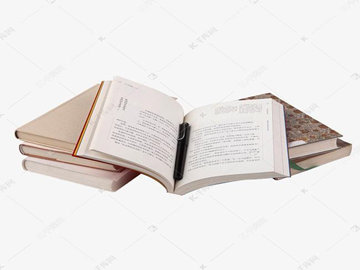大家好,我是小e,今天依然为大家带来饼状图系列第四期,百分比堆积饼状图,如下图。一到四个季度的销售比例分布在饼状图中。一起看看怎么做吧~
步骤1插入堆积柱形图。
在数据源底部增加一个辅助行,编号为100%,然后点击【插入】-【堆积柱形图】,插入基本图形。
插入后选择图表工具【设计】——点击【切换行/列】,这样图形就会变成单个数列,堆积成柱形图。
图形从下到上分别代表第一季度、第二季度、第三季度、第四季度和辅助行,顶部的蓝色区域是辅助行的大小。
第二步是调整系列颜色。
excel图形的默认颜色系统不是很好看。这里我们调整第一季度到第四季度系列的颜色,辅助行的颜色不需要调整。结果如下图所示:
第三步,修改二次坐标,美化。
然后,选中顶部蓝色区域(辅助行序列),右键设置数据序列格式,设置间隙宽度为0,然后勾选副轴,再设置主副轴最大值为1。
设置后,删除主轴和副轴,删除标题,只留下一个图形。
至此,图形基本完成。是不是太远了?没错,就是最后一步,图案填充。
第四步,制作刻字空图。
这一步是整个绘图过程中最重要的一步,必须在PPT中完成(excel没有形状合并功能)。
在PPT中插入一个正方形和一个圆形,用浅蓝色填充,形状轮廓设置为无轮廓。
然后将两个图形的大小设置为相同的数字,水平居中,垂直居中,使两个图形完全重叠。
步骤5:形状合并完成填充。
选择图形,点击合并形状,选择组合,然后CTRL+C将复制组合后的router 空图形,剪开回excel界面,选择蓝色区域,CTRL+V完成粘贴。
至此,图文制作完成,接下来就可以进行美化了。
模板已经做好了,需要的小伙伴可以后台回复。